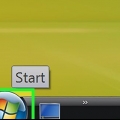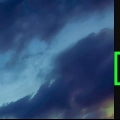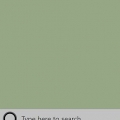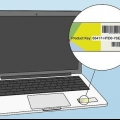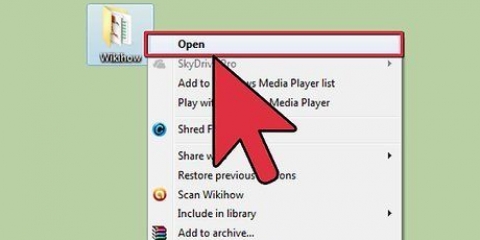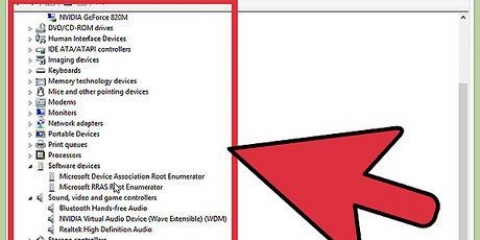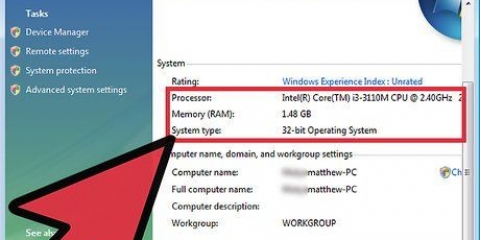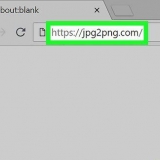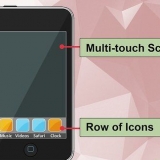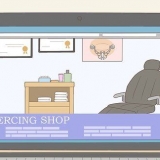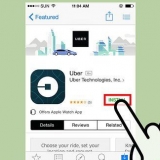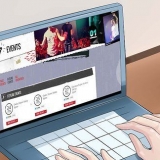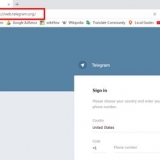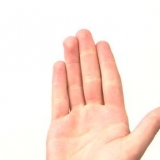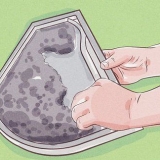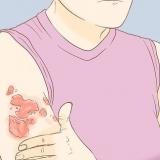Om du fortfarande har problem med din anslutning, försök att ansluta till en annan trådlös åtkomstpunkt. Om det fungerar kan problemet bero på din internetleverantör. Om du fortfarande har problem kan du försöka .
Den här metoden beskriver det enklaste sättet att återställa dina nätverkskort med Windows 10. Om du använder en tidigare version av Windows eller föredrar att arbeta från kommandotolken kan du behöva göra det . Eftersom den här metoden kommer att starta om din dator, spara allt arbete du har öppet först. 









Om du fortfarande har problem med din anslutning, försök att ansluta till en annan trådlös åtkomstpunkt. Om det fungerar kan problemet bero på din internetleverantör. Fortsätt med metoden "Avinstallera och installera om den trådlösa drivrutinen" nedan om du fortfarande har problem.
Windows 10 och 8: Typ enhet i Windows sökfält och klicka Enhetshanteraren när detta dyker upp. Windows 7 och Vista: Öppna Start-menyn och välj Kontrollpanel. Klicka på Enhetshanteraren under "System". 





Återställ din trådlösa adapter manuellt i windows
Denna handledning kommer att lära dig olika sätt att återställa Wi-Fi-adapter och anslutningar på Windows PC. Wi-Fi-problem kan ofta lösas genom att inaktivera och återaktivera adaptern, men ibland behöver du gå lite längre genom att installera om drivrutinen eller genom att Allt nätverkskort och inställningar på datorn.
Steg
Metod 1 av 4: Inaktivera och återaktivera Wi-Fi-adaptern

1. Högerklicka på Start-knappen
. En meny visas om du använder Windows 10. - Om du använder Windows 8, 7 eller Vista, följ dessa steg:
- Klicka på Start-menyn och välj Kontrollpanel.
- Klicka på Nätverkscenter. Om du inte ser detta klickar du Nätverk och internet. Du bör kunna hitta nätverks- och delningscenter där.
- Klicka på i den vänstra panelen Ändra adapterinställningar.
- Gå till steg 4.

2. Klicka påNätverkskopplingar. Detta är ungefär mitt i menyn.

3. Klicka påÄndra adapteralternativ. Det finns under rubriken "Avancerade nätverksinställningar" i den högra panelen. En lista över dina anslutningar visas.

4. Högerklicka på WiFi-anslutningen och väljStäng av. Inaktiverar den trådlösa adaptern.

5. Högerklicka på WiFi-anslutningen och väljVäxla. Adaptern startar om och försöker ansluta till ditt standard Wi-Fi-nätverk.
Metod 2 av 4: Återställ alla nätverkskort i Windows 10

1. Högerklicka på Start-knappen
. En meny öppnas. Denna metod tar bort alla nätverksanslutningar och inställningar från din dator, inklusive den trådlösa adaptern. Om du redan har försökt inaktivera och återaktivera den trådlösa adaptern, men problemet inte är löst, använd den här metoden.
2. Klicka påNätverkskopplingar. Det är i mitten av menyn.

3. Scrolla ner och klickaNätverksåterställning. Det är en av länkarna ovanför kategorin `Har du en fråga?`. Du kommer att se ett meddelande om att alla dina nätverkskort kommer att tas bort och installeras om och att du måste återansluta till internet efteråt.
Du kan behöva installera om alla VPN-program som du använder för närvarande efter att återställningen är klar.

4. Klicka påÅterställ nu. Detta startar hela nätverksadapterns återställningsprocess. När nätverksadaptrarna har tagits bort kommer din dator att starta om och sedan installera om adaptrarna.
Metod 3 av 4: Återställ alla nätverkskort från kommandotolken

1. Öppna kommandotolken som administratör. Den här metoden tar bort alla nätverksanslutningar och inställningar från din dator, inklusive den trådlösa adaptern, och installerar sedan om den. Om du redan har testat att inaktivera och återaktivera den trådlösa adaptern utan att lösa problemet, använd den här metoden på valfri version av Windows. Du kan öppna kommandotolken på administratörsnivå enligt följande:
- Tryck ⊞ vinna+s för att öppna sökfältet.
- typ cmd i sökfältet.
- Högerklicka på Kommandotolken i resultaten för att öppna menyn.
- Klicka på Kör som administratör.
- Ange ditt lösenord om du uppmanas.

2. typ netsh winsock återställning och tryck↵ Gå in. När du har utfört kommandot kommer du tillbaka till kommandotolken. Du måste köra några extra kommandon i en specifik ordning.

3. typ netsh int ip återställning och tryck↵ Gå in.

4. typ ipconfig /release och tryck↵ Gå in.

5. typ ipconfig /förnya och tryck↵ Gå in.

6. typ ipconfig /flushdns och tryck↵ Gå in.

7. Starta om din PC. När din PC har startat om måste du återställa anslutningen till ditt Wi-Fi, och därmed även ange ditt lösenord igen (om tillämpligt).
Metod 4 av 4: Avinstallera och installera om den trådlösa drivrutinen

1. Öppna Enhetshanteraren. Om du inte kan lösa ditt Wi-Fi-problem genom att inaktivera och återaktivera adaptern, kan det vara ett problem med drivrutinen. Följ stegen för din version av Windows för att komma åt Enhetshanteraren:

2. Klicka på pilen bredvid "Nätverkskort". En lista över din nätverkshårdvara öppnas.

3. Dubbelklicka på din trådlösa adapter. Det kommer att vara alternativet som säger "trådlöst" eller "wifi".

4. Klicka på flikenFörare. Du hittar detta högst upp i fönstret.

5. Klicka påTa bort enheten. Detta är längst ner i fönstret. Ett bekräftelsemeddelande visas.

6. Klicka påavlägsna för att bekräfta detta. Detta tar bort din dators Wi-Fi-drivrutin.

7. Starta om din dator. När datorn startar om kommer Windows automatiskt att känna igen din Wi-Fi-adapter och installera om dess standarddrivrutin.
Om ominstallation av drivrutinen inte löser ditt nätverksproblem, kontrollera din datortillverkares webbplats för uppdaterade nätverksdrivrutiner.
"Återställ din trådlösa adapter manuellt i windows"
Оцените, пожалуйста статью